
Сигурно сте више пута приметили како у разним врстама институција постоје посебни узорци свих врста празнина и докумената. У већини случајева имају одговарајуће ознаке, на којима је често написано "узорак". Овај текст се може извршити у облику воденог жига или подлоге, а њен изглед и садржај могу бити некако као текстуална и графичка.
МС Ворд такође вам омогућава да додате подлоге на текстуалном документу, на врху ће се налази главни текст. На овај начин можете да примијените текст на текст, додајте амблем, логотип или било коју другу ознаку. У речи се налази скуп стандардних подлога, такође можете да креирате и додате своје. О томе како то учинити и биће размотрено у наставку.
Додавање подлоге у Мицрософт Ворд
Пре него што наставимо да размотримо тему, неће бити сувишно да разјасни какву врсту подлоге. Ово је врста позадине у документу који се може представити као текст и / или слика. Понавља се на сваком документу истог типа, где служи као специфична сврха, чинећи је очисти какав документ припада и зашто му је потребан. Подлога може служити и свим тим циљевима заједно и било који од њих одвојено.1. метод: Додавање стандардне подлоге
- Отворите документ којем желите да додате подлогу.
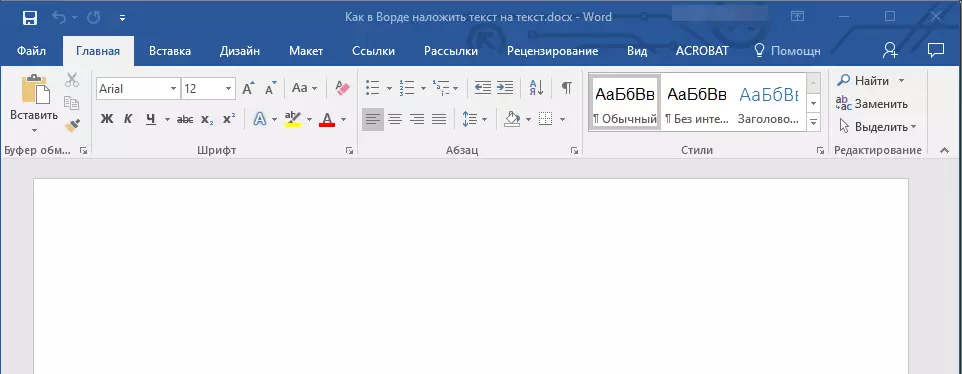
Белешка: Документ може бити и празан и са већ постигнутим текстом.
- Идите на картицу "Дизајн" и пронађите дугме "Супстрат", а то је на страници "позадина".
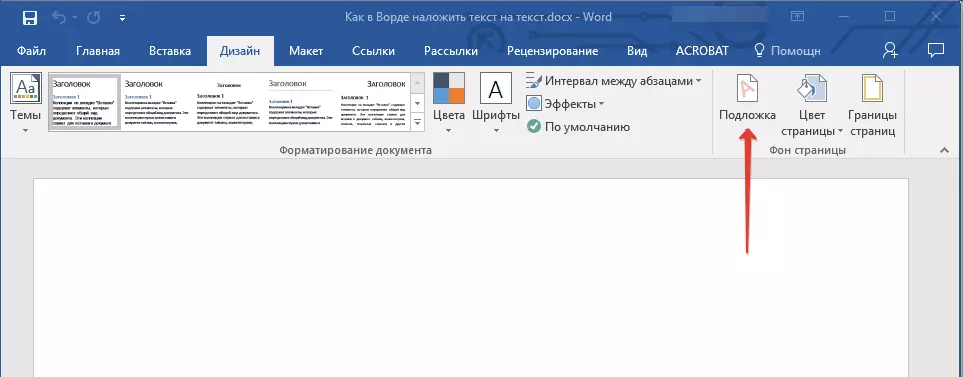
Белешка: У МС Ворд верзијама до 2012 алата "Подлоге" Смештен на картици "Распоред на страници" , Реч 2003 - на картици "Формат".
У последњим верзијама Мицрософт Ворд-а, и самим тим, у другим апликацијама са канцеларијског пакета, картица "Дизајн" почео да се зове "Конструктор" . Скуп алата представљен у њему док је остао исти.
- Кликните на дугме "Подлоге" и изаберите одговарајући предложак у једној од представљених група:
- Пријава за ограничење;
- Тајна;
- Хитно.
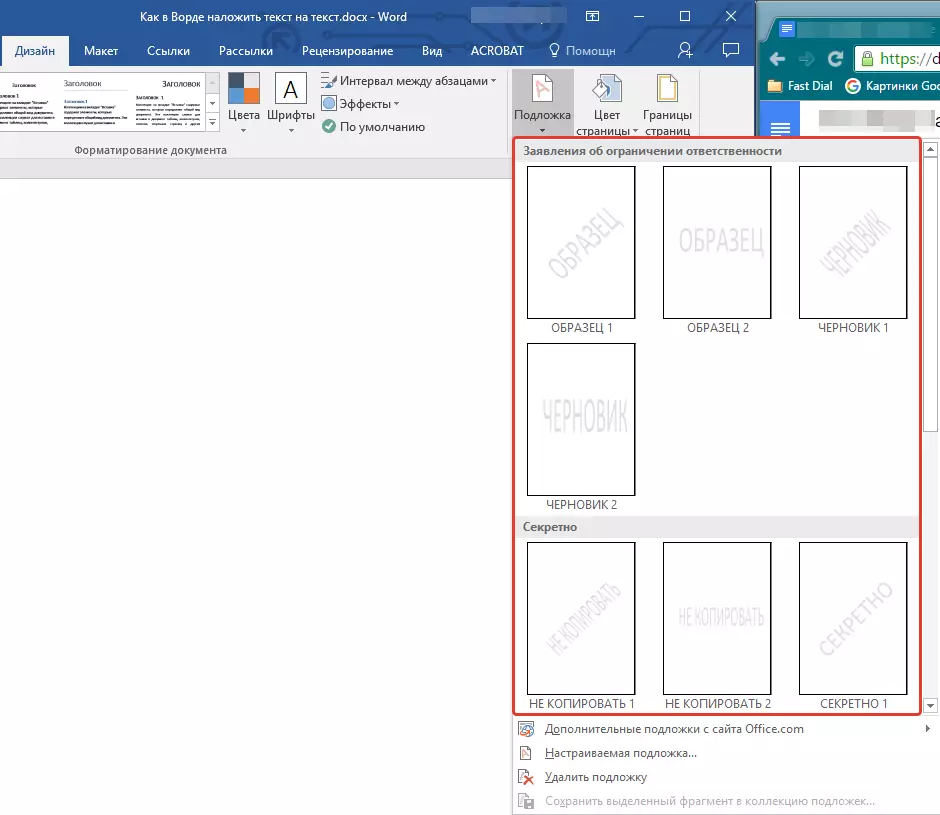
- Документ ће се додати стандардни подлоге.
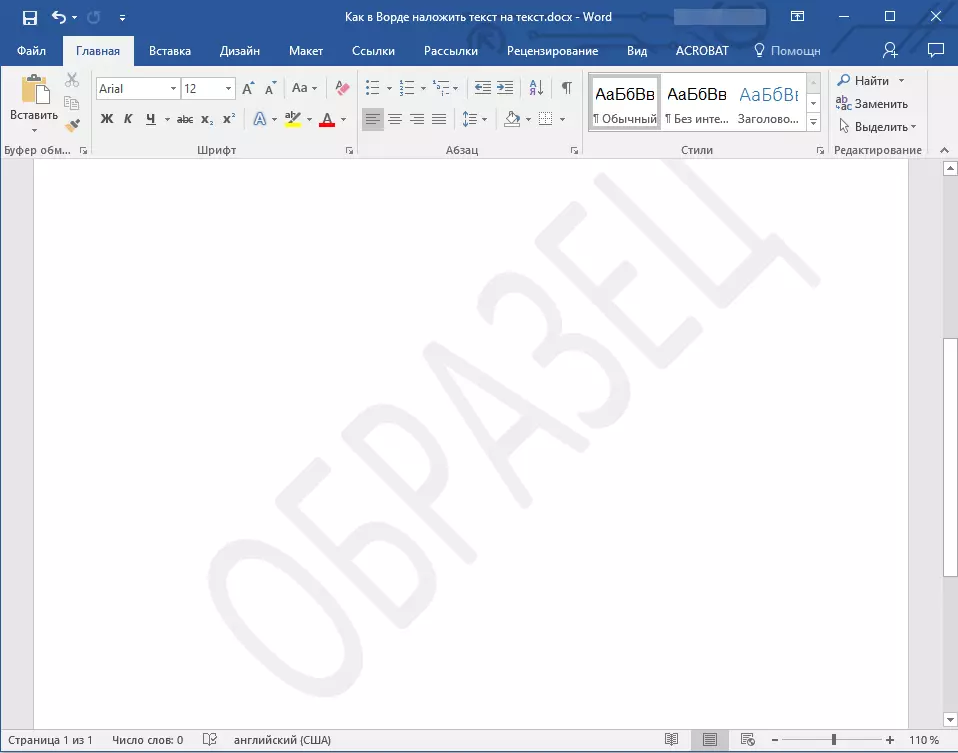
Ево примера како ће супстрат изгледати заједно са текстом:
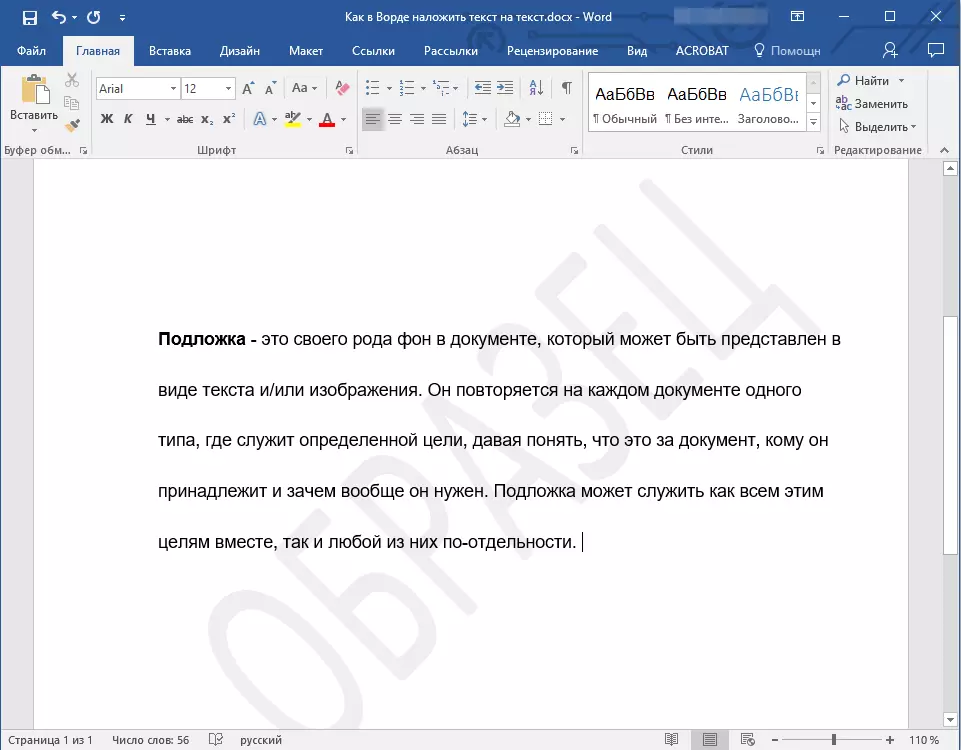
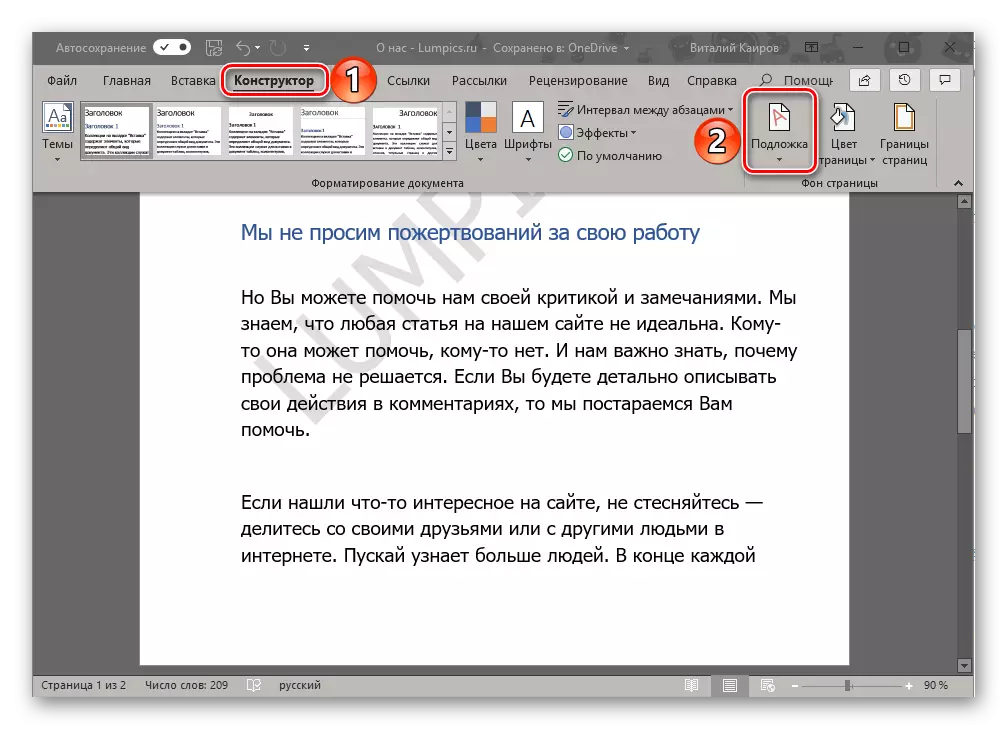
Подлога предлошка не може се мењати, већ уместо тога можете буквално створити нови, потпуно јединствени, о томе како се то учини даље.
2. метод: Стварање сопствене супстрате
Мало људи се жели ограничити стандардним сетом подлога доступних у Речи. Добро је да су програмери овог уређивача текста пружили могућност стварања сопствених супстрата.
- Идите на картицу "Дизајн" ("Формат" у Ворд 2003, "Маркуп странице" у Ворд 2007 - 2010).
- У групи "Паге Сторе" кликните на дугме "Подлоге".
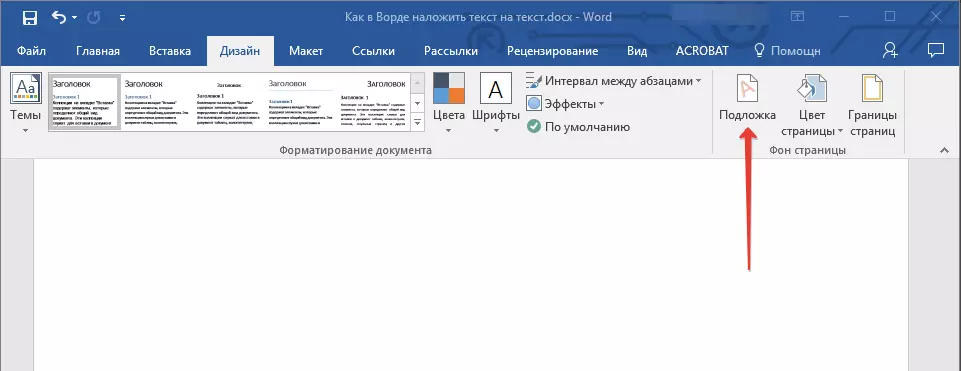
- Изаберите ставку "прилагођене супстрате" у проширеном менију.
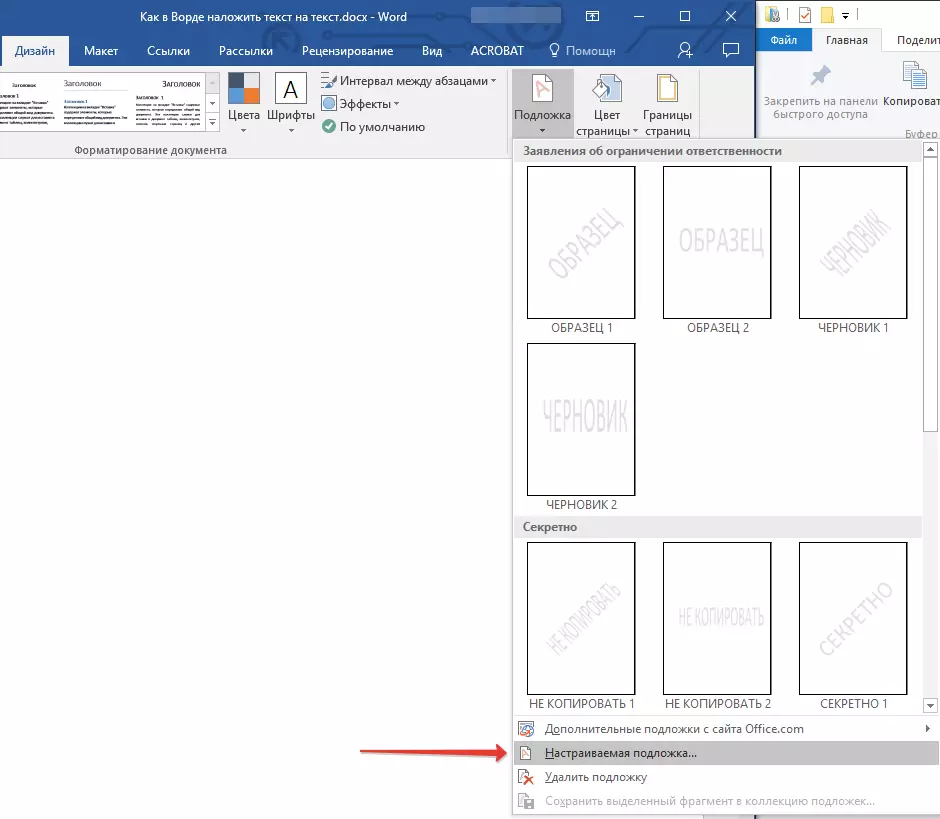
- Унесите потребне податке и извршите потребна подешавања у дијалошком оквиру која се појављује.
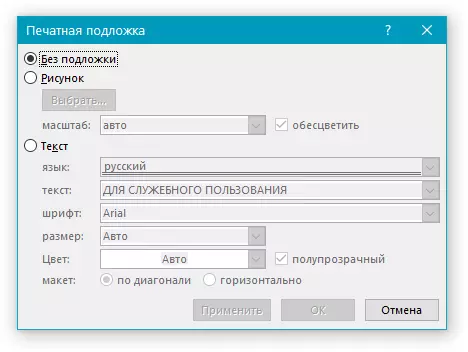
- Изаберите шта желите да користите за подлогу - цртеж или текст. Ако је то слика, одредите потребну скали;
- Ако желите да додате натпис као подлогу, изаберите ставку "Текст", наведите употребу језика, унесите текст натписа, одаберите фонт, подесите жељену величину и боју, а такође и прецизирајте положај - хоризонтално или дијагонално ;
- Кликните на дугме "ОК" да бисте изашли из режима стварања подлоге.
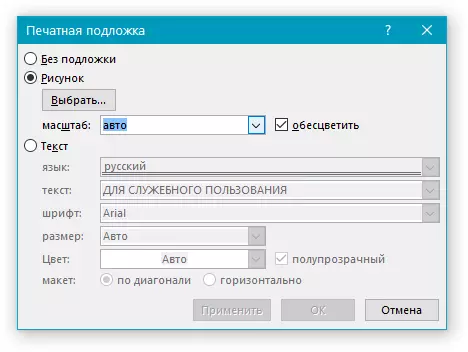
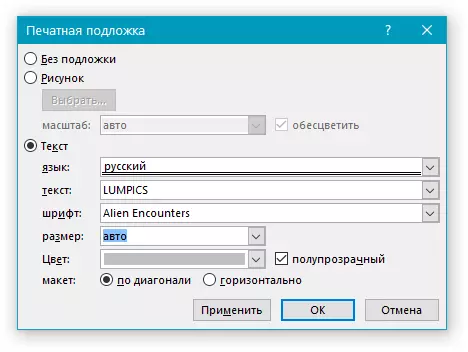
Ево примера прилагођене подлоге:
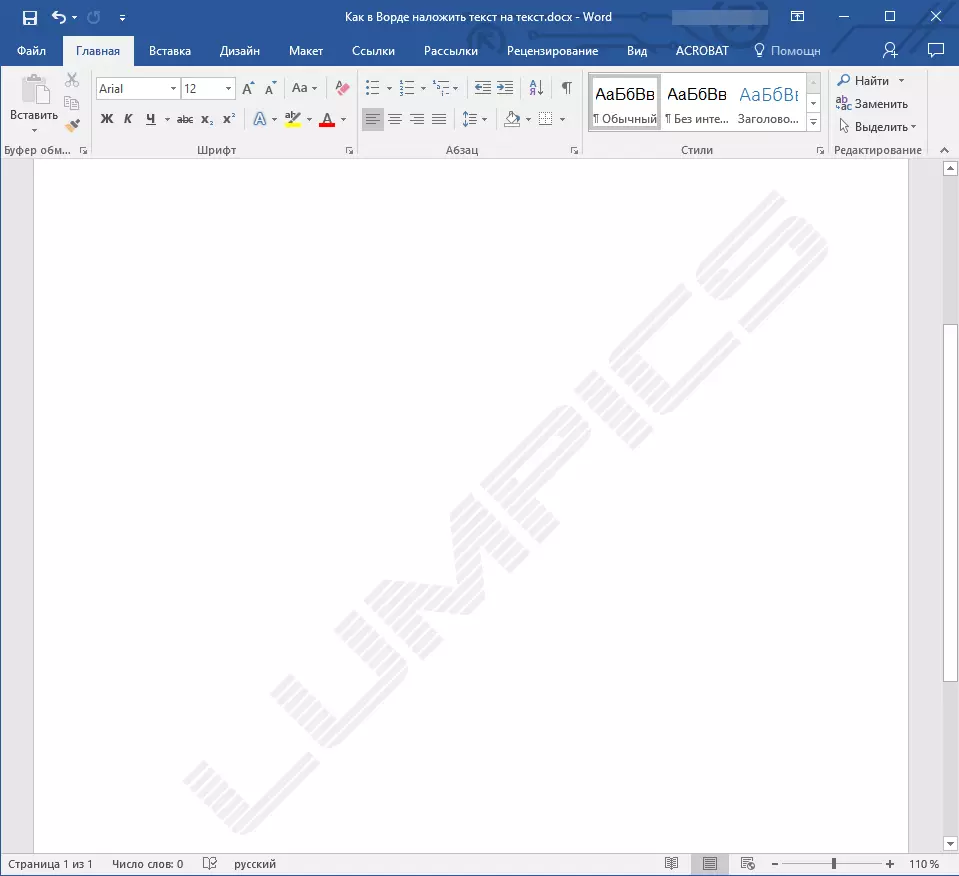
Решавање могућих проблема
Дешава се да је текст у документу у потпуности или делимично преклапао додат подлогу. Разлог за то је прилично једноставан - пуни се наноси на текст (најчешће је бели, "неприметљиво"). Изгледа овако:
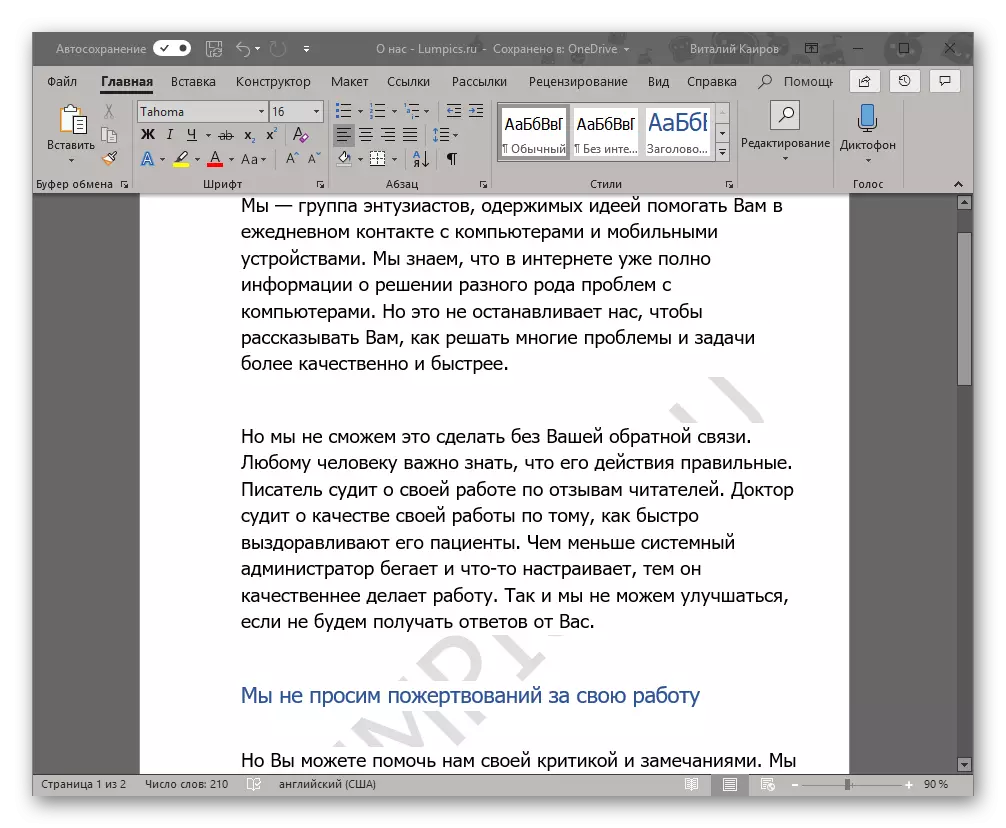
Значајно је да се понекад пуни појављује "нигде", то јест, можете да је сигурни да га нису користили у тексту који користите стандардни или само познати стил (или фонт). Али чак и са таквим стањем, проблем са видљивошћу (тачније, недостатак таквог) супстрата и даље може да зна шта да разговара о датотекама преузетим са Интернета или текста однекуд.
Једино решење у овом случају је да се то онемогућите на то текст. То се ради на слици
- Означите текст који прекрива подлогу притиском на "Цтрл + А" или помоћу миша у ове сврхе.
- У картици "Почетна", у блоку алата "Ставак" кликните на дугме "Попуните" и изаберите "Без боје" у менију који се отвара.
- Бели, иако неприметљиви, испуњени текст ће се уклонити, након чега ће супстрат постати видљив.
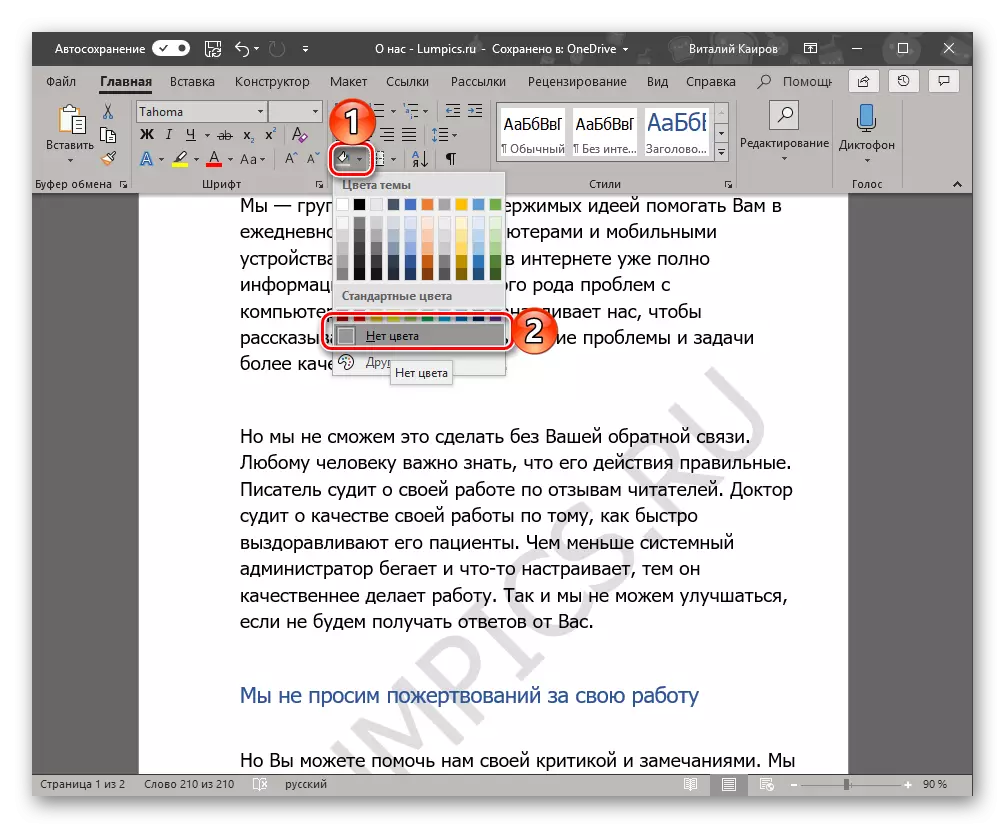
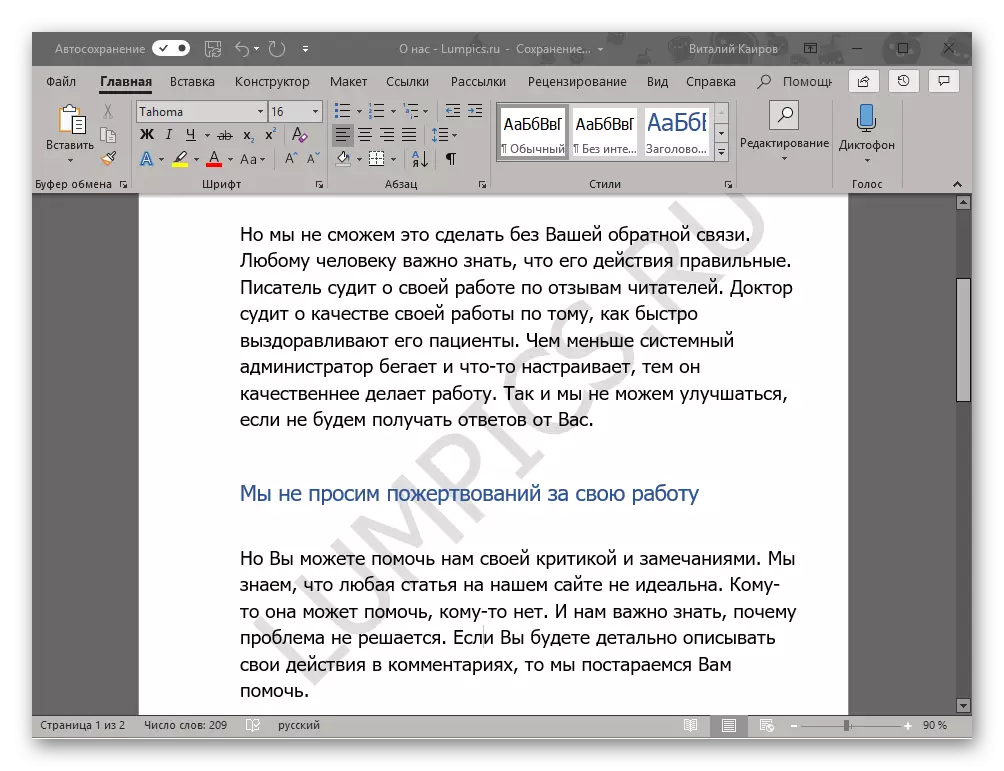
Понекад ове акције нису довољне, па је додатно потребна за чишћење формат. Тачно, у раду са сложеним, већ форматираним и "саопштеним умом", таква акција може бити критична. Па ипак, ако је видљивост супстрата изузетно важна за вас, а ви сте се креирали текстуалне датотеке, да бисте га вратили оригинални изглед неће бити тежак.
- Изаберите текст који преклапају подлогу (у нашем примеру постоји други пасус у наставку) и кликните на дугме "Обриши све форматирање", што је у картици "Фонт" на картици "Почетна".
- Као што видите у нижем снимку екрана, ова акција неће уклонити само боју бојом за текст, али ће такође променити величину и заправо сам се умањити фонт на онај који је инсталиран у подразумеваној речи. Све што ће вам бити потребно у овом случају, вратите му бивши изглед, али будите сигурни да се не користи да се пуни више не користи.
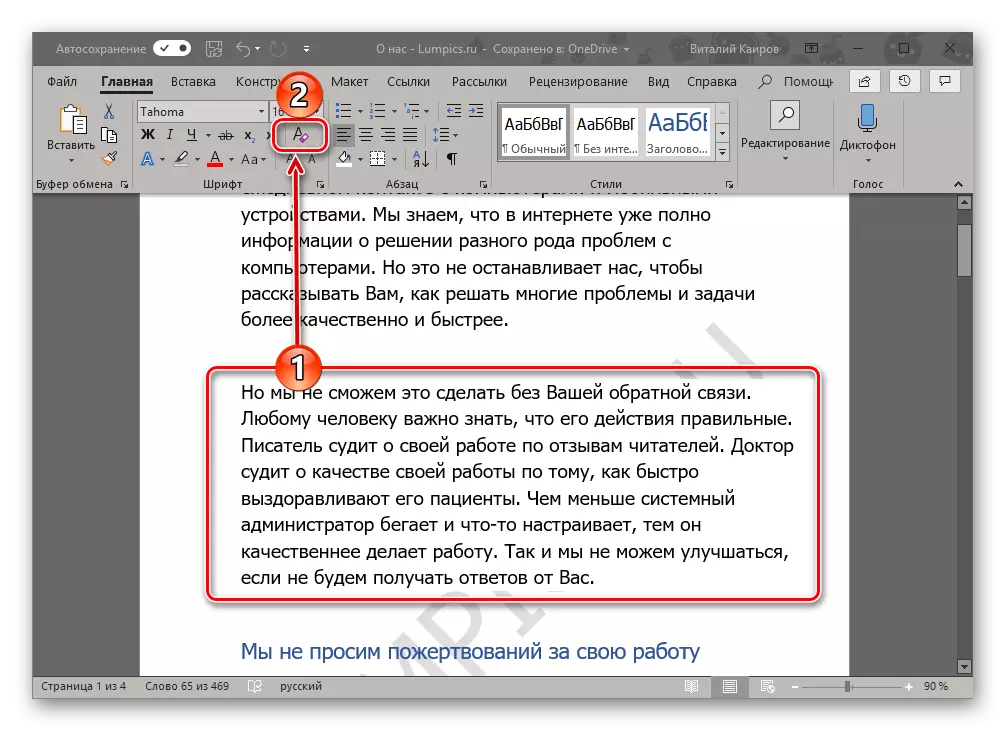
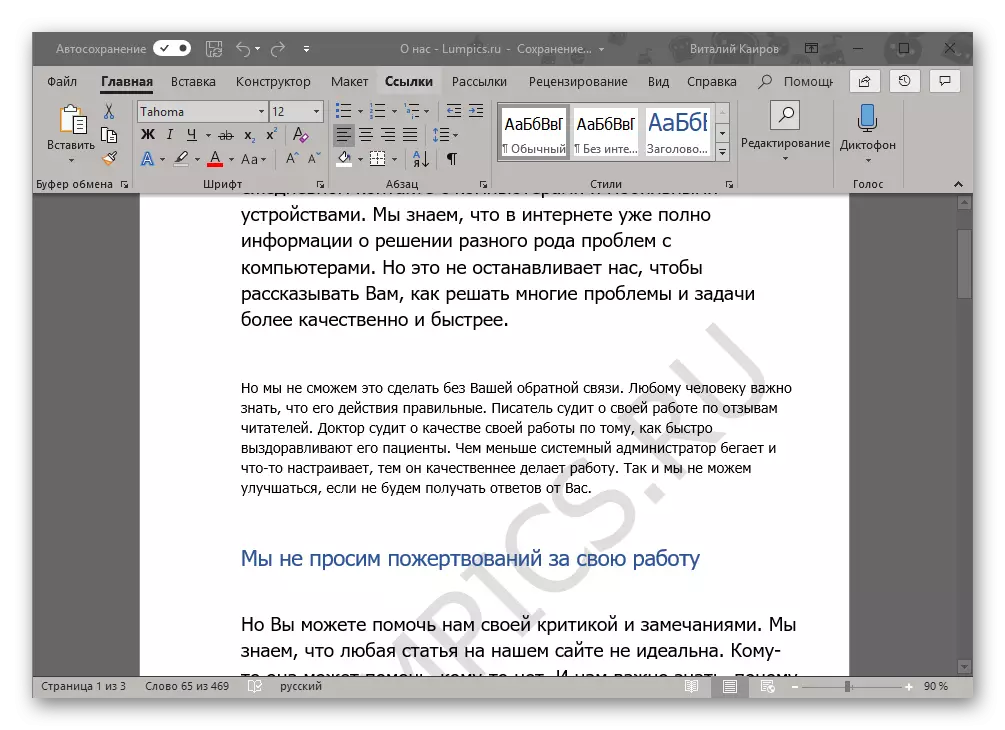
Закључак
Што се тиче тога, све, сада знате како можете да нанесете текст на текст у Мицрософт Ворд, тачније, како да додате подлогу предлошка у документ или је створите сами. Такође смо разговарали о томе како елиминисати могуће проблеме са приказом. Надамо се да је овај материјал био користан за вас и помогао је да реши задатак.
